亲,以下就是关于( 瑞星杀毒软件怎么卸载瑞星杀毒软件卸载不了(图)),由“WiFi之家网”整理!

原标题:"瑞星杀毒软件怎么卸载 瑞星杀毒软件卸载不了"相关电脑问题教程分享。 – 来源:WiFi之家网。
瑞星杀毒软件卸载不了怎么办?瑞星杀毒软件曾经是装机必备的一款杀毒软件,然而现如今已经没落到被大部分用户卸载的地步了,但是在卸载瑞星杀毒软件的过程中,很多用户反馈瑞星杀毒软件卸载不了,那么这究竟是什么原因导致的呢?下面,我们就一起来看看详细的解决方法。
大家注意,如果在卸载瑞星部署的时候出现类似提示,请注意。需要先卸载相关的软件后最后最后在卸载部署才可以哦!
RAG=瑞星安全游戏
RAD=瑞星软件管家
RSA=瑞星安全助手
RAV=瑞星杀毒软件
RFW=瑞星个人防火墙
RSD=瑞星软件部署系统
RIS=瑞星全功能安全软件
RZC=瑞星安全软件
RMC=瑞星杀毒软件
如果您发现卸载到就剩下瑞星部署了,找不到注册表也找不到安装目录,每次点击卸载按钮后,提示完成又出来的时候,请重启电脑即可自动删除。
1、打开软件管理——软件卸载——安全防护——瑞星杀毒——卸载。
卸载瑞星的时候有一些提示需要注意,它可能引导你重装瑞星或者放弃卸载,这里会一一展示。
卸载情况1——在弹出的窗口选择第三个“卸载”。卸载情况2——点击右下角的“开始卸载”。
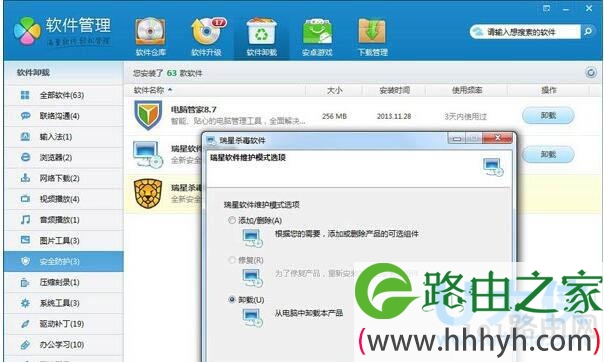
瑞星杀毒软件
2、开始卸载后它会用抽奖系统来吸引你,我们不用管,这个没有买彩票中奖的概率就不用去想了。点击右边的“放弃奖品卸载瑞星”。
3、输入验证码,瑞星现在还算人性了点,以前是输入汉字的,现在只需要选择就行了。
4.、验证通过,瑞星开始推广了,不要管,找到右下角的“继续卸载”(情况一)。或者“卸载瑞星杀毒软件”(情况二)。
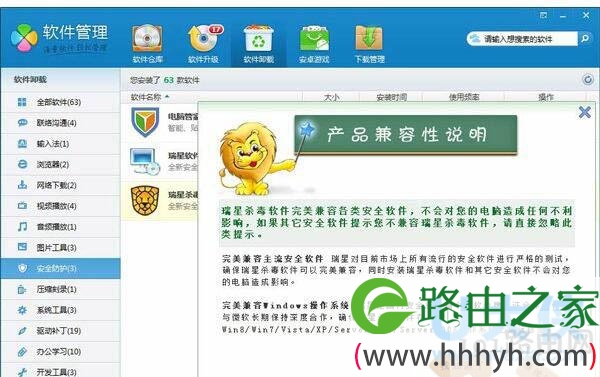
瑞星杀毒软件
5、好了,终于可以卸载了,卸载进程(Waiting。)。
6、卸载完成,勾选“立即重启电脑”和“删除瑞星安装目录”。
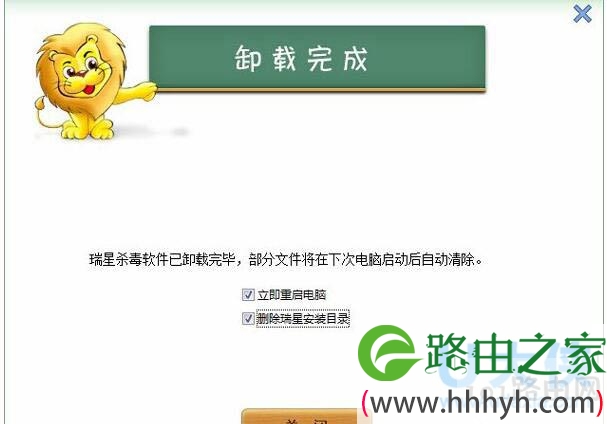
瑞星杀毒软件
7、重启后,重复第一步,找到“瑞星软件部署系统”,卸载。
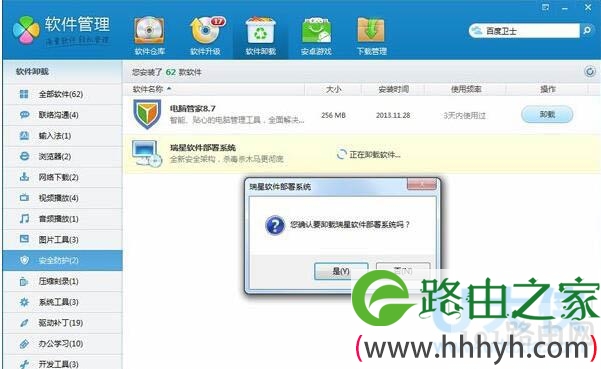
瑞星杀毒软件
8、在卸载瑞星杀毒时,部分运行中的程序需要重启电脑后手动删除哦。
如果你安装瑞星的时候是默认的安装位置,那么打开C盘,找到瑞星的安装目录,看看有没有残留文件(如果没有那就更好啦)。
默认位置:Win7 64 C:\Program Files (x86)\Rising & RavBin 删除即可。
Win7 32 C:\Program Files \Rising & RavBin 删除即可。
以上就是瑞星杀毒软件卸载不了的解决方法。
以上就是关于-常见问题-( 瑞星杀毒软件怎么卸载瑞星杀毒软件卸载不了(图))的教程!
原创文章,作者:常见问题,如若转载,请注明出处:https://www.224m.com/111184.html

